Windows 10'da Kodi Nasıl Hızlandırılır
Çeşitli / / March 30, 2022

Herhangi bir içeriği izlemek için uzun süre mi bekliyorsunuz yoksa filminiz Kodi uygulamasında ilginç bir sahnede mi kaldı? Bu makale, Kodi'nin nasıl optimize edileceğine ilişkin yöntemleri bulmanıza yardımcı olacaktır. Yani, Kodi'yi nasıl hızlandıracağınızı arıyorsanız, bu makale tam size göre. Okumaya devam et.

İçindekiler
- Windows 10'da Kodi Nasıl Hızlandırılır
- Temel Sorun Giderme Teknikleri
- Yöntem 1: Kodi'yi Güncelle
- Yöntem 2: Mevcut Kodi Eklentilerini Değiştirin
- Yöntem 3: Kodi'yi Varsayılan Ayarlara Sıfırla
- Yöntem 4: Kodi Dış Görünüm Ayarını Değiştir
- Yöntem 5: Video Ayarlarını Değiştir
- Yöntem 6: Hasarlı Veritabanı Dosyalarını Sil
- Yöntem 7: Kodu El İle Girin
- Yöntem 8: Grafik Sürücüsünü Güncelleyin
- Yöntem 9: Kodi Uygulamasını Yeniden Yükleyin
- Yöntem 10: Sihirbaz Eklentilerini Yükleyin
- Kodi Uygulamasındaki Diğer Sorunlar
Windows 10'da Kodi Nasıl Hızlandırılır
Kodi'nizdeki akış, aşağıda listelenen birkaç nedenden dolayı arabelleğe almaya başlayabilir:
- Zayıf internet bağlantısı,
- ISP daraltma,
- Sunucu sorunları,
- Önbellek ayarlarıyla ilgili sorunlar,
- Akış kaynağından sınırlı bant genişliği,
- Akış kaynakları aşırı kalabalık olabilir.
Şimdi, sorunu çözmek için Kodi'yi nasıl hızlandıracağınıza ilişkin aşağıdaki yöntemleri takip edebilirsiniz.
Temel Sorun Giderme Teknikleri
Bilgisayarınızdaki Kodi uygulamasının hızını artırmak istiyorsanız, önce temel sorun giderme yöntemlerini denemelisiniz. Çoğu durumda, basit çözümleri benimsemek sorunu çözebilir, sorunu çözebilir ve Kodi uygulamasını optimize edebilir.
- Kodi uygulamasını yeniden başlatın: Bu, sorunu çözmek için ilk yaklaşım olmalıdır. Kodi uygulaması çok uzun süre takılı kalırsa uygulamayı yeniden başlatmayı deneyebilirsiniz. Kodi uygulamasını kapatın ve PC'nizde yeniden başlatın.

- PC'yi yeniden başlatın: Sorun Kodi uygulamasında değil de PC'nizdeyse, basit bir tekrar başlat tüm aksaklıkları çözebilir. seçin Tekrar başlat Güç düğmesindeki seçenek Başlangıç menüsü PC'yi yeniden başlatmak için

- İnternet bağlantısını kontrol edin: Kodi uygulaması çok fazla İnternet kullanımı gerektirdiğinden, PC'nizdeki İnternet bağlantısının kararlı ve iyi bir hıza sahip olup olmadığını kontrol edin. Ayrıca, İnterneti başka bir cihaza bağlamaktan kaçının uygulama kullanımınızı bozabilir.
- Windows'u güncelleyin: Bilgisayarınızdaki Windows güncel değilse Kodi gibi bir uygulamayı desteklemiyor olabilir, bu nedenle deneyin Windows'u güncelleme sorunu çözmek için.
- VPN hizmetini yükleyin: Kodi uygulamasının içeriğini yayınlamak için bir VPN hizmeti kullanma. Bu, Kodi uygulamasındaki sorunların çoğunun giderilmesine yardımcı olabilir.
- Arka plan uygulamalarını kapatın: Bazen arka planda çalışan uygulamalar da bu arabelleğe alma sorununa neden olabilir. Öyleyse, Görev Yöneticisi'ni kullanarak tüm arka plan uygulamalarını kapatın.
Yöntem 1: Kodi'yi Güncelle
Kodi'yi güncellemek, Kodi'yi optimize etmeye de yardımcı olabilir. Aşağıdaki adımları izleyin.
1. basın Windows tuşu. Tip kodi ve üzerine tıklayın Açık.
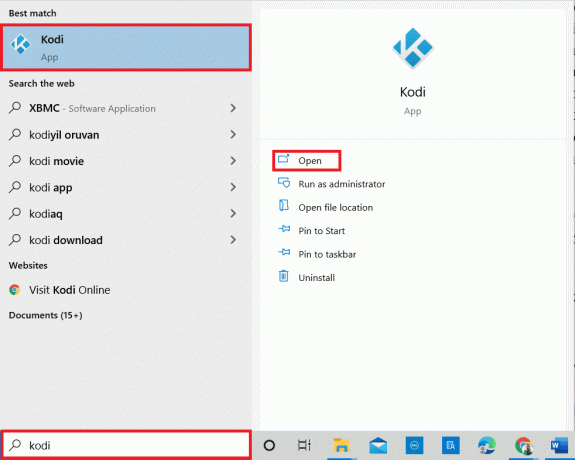
2. Ana sayfada, üzerine tıklayın Eklentiler.

3. Tıkla kutu simgesini aç tepede.
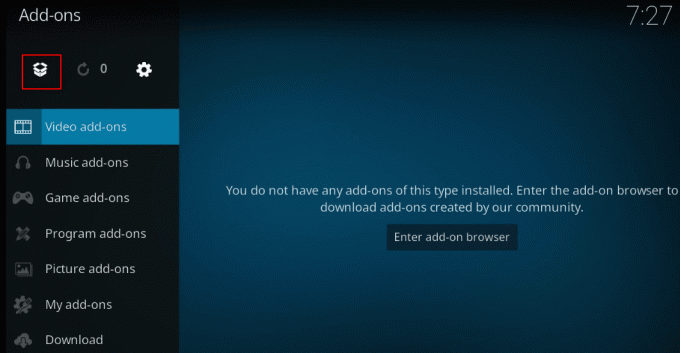
4. İmlecinizi ekranın sol tarafına getirin. Bir menü belirir.
5. Tıkla Güncellemeleri kontrol et seçenek.

Yöntem 2: Mevcut Kodi Eklentilerini Değiştirin
Sorun Kodi uygulamasındaki mevcut eklentilerdeyse eklentileri değiştirebilirsiniz. Verilen noktalardan herhangi birini izleyerek Kodi'yi nasıl optimize edeceğiniz aşağıda açıklanmıştır.
- Başka Bir Eklentiye Atla: Başka bir eklentiye geçmeyi deneyin ve içeriği eklentide yayınlamayı deneyin.
- Üçüncü Taraf Eklentilerinden Kaçının: Kodi uygulamasına üçüncü taraf sitelerden eklentiler yüklemekten kaçının ve yerleşik eklentilere güvenin.
- Kaldır Gereksiz Ekle–ons Bireysel olarak: Arabelleğe alma sorunlarını önlemek için eklentileri kaldırabilirsiniz. Aşağıdaki adımları izleyin.
1. Açık kodi sisteminizde.
2. Tıklamak Eklentiler sol bölmede.

3. Tıklamak eklentilerim.
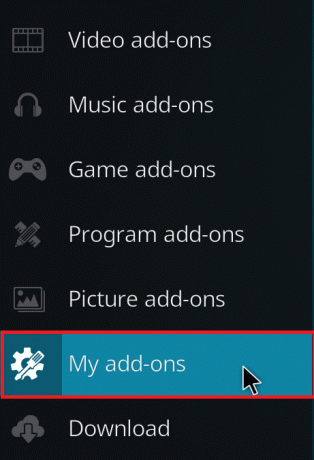
4. Tıklamak Tüm.

5. Aşağı kaydırın ve gereksiz olanı sağ tıklayın Ayriyeten kaldırmak istiyorsunuz.
6. Seçme Bilgi.
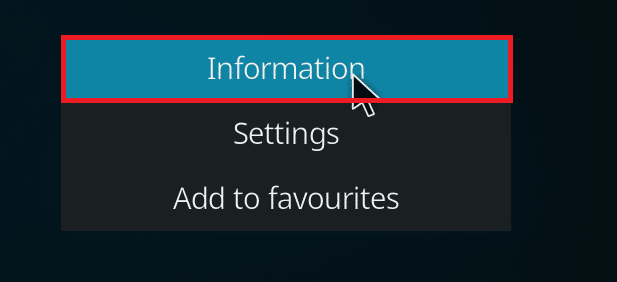
7. Tıkla Kaldır Ekranın altındaki düğmesine basın.

Ayrıca Okuyun: Kodi Mucky Duck Repo'nun Çalışmamasını Düzeltme
Yöntem 3: Kodi'yi Varsayılan Ayarlara Sıfırla
Kodi ayarlarının sıfırlanması, arabelleğe alma sorununun çözülmesine de yardımcı olabilir. Yöntemi uygulamak için aşağıdaki adımları izleyerek Kodi'yi nasıl optimize edeceğiniz aşağıda açıklanmıştır.
1. Başlatmak kodi uygulaması daha önce yapıldığı gibi sisteminizde.
2. Tıkla Ayarlar simge.

3. seçin Arayüz ekranında görüntülenen menüdeki seçeneği Ayarlar sayfası.

4. Tıkla dişli simgesi olarak değişene kadar ekranın sol alt köşesinde Uzman ayar.
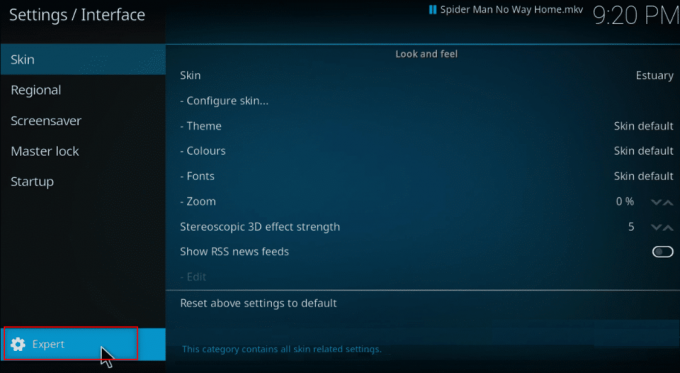
5. Seçme Deri pencerenin sol bölmesinde.

6. Şimdi, tıklayın Yukarıdaki ayarları varsayılana sıfırlayın Kodi'yi orijinal biçimine geri yüklemek için ekranın sağ bölmesinde.

Yöntem 4: Kodi Dış Görünüm Ayarını Değiştir
Sorunları önlemek için Kodi uygulamanızdaki dış görünümü normal bir dış görünüme geçirebilirsiniz. Varsayılan olarak, Cilt Haliç Kodi uygulamasında. Alternatif olarak, Caz Lite Build gibi hafif bir dış görünüm kullanabilirsiniz. Animasyonsuz ve arka plansız bir Dış Görünüm kullanmaya geçerek uygulamanızın hızını artırabilirsiniz. Dış görünüm ayarını değiştirmek için Kodi'yi nasıl optimize edeceğiniz aşağıda açıklanmıştır
1. Başlat kodi uygulama daha önce yapıldığı gibi.
2. Tıkla Ayarlar simge.
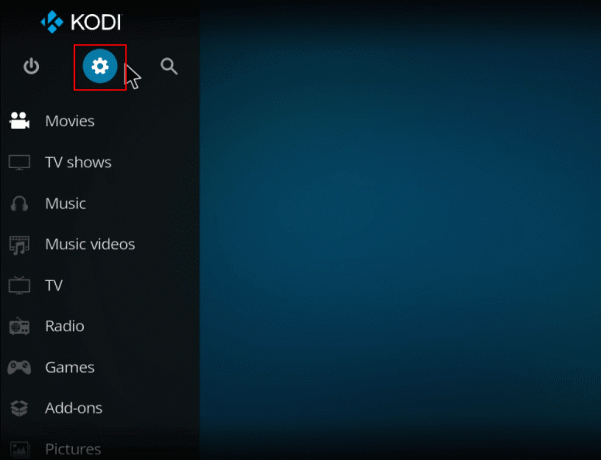
3. seçin Arayüz ekranında görüntülenen menüdeki seçeneği Ayarlar sayfası.
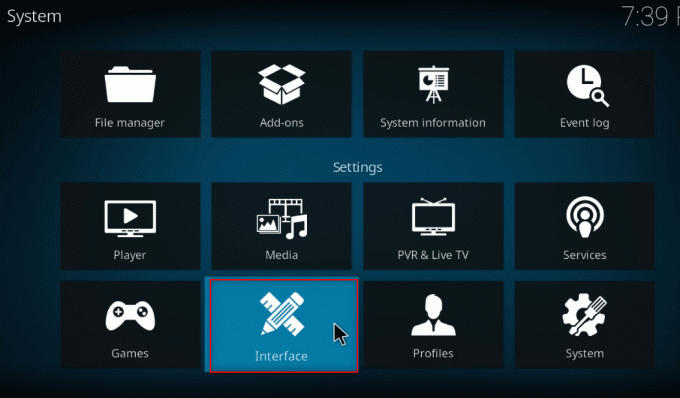
4. Seçme Dış Görünümü Yapılandır… sağ bölmede ayarlayın.
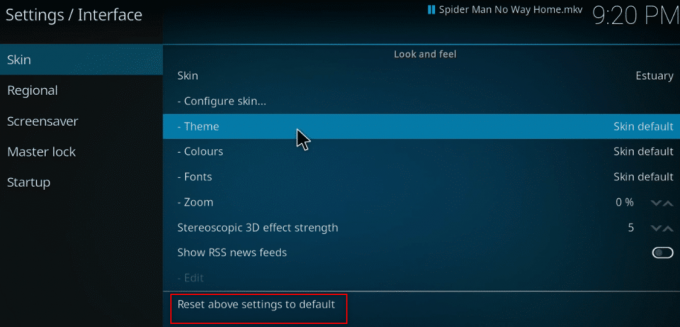
5. çevir kapatmak ayarlara karşı, Slayt animasyonlarını kullanın, Hava durumu bilgilerini üst çubukta göster, ve Medya bayraklarını göster Kodi uygulamasında ek özelliklerden kaçınmak için.

6. şuraya gidin: sanat eseri sekme.

7. çevir kapatmak seçeneğe karşı Medya hayran resmini arka plan olarak göster Arka planda filmler için oluşturulan fanartı görmemek için.

Ayrıca Okuyun:Kodi Kitaplığı Nasıl Güncellenir
Yöntem 5: Video Ayarlarını Değiştir
Bu yöntemi kullanarak, video içeriğini daha düşük resim kalitesinde yayınlayabilir ve PC'nizde Donanım hızlandırmayı devre dışı bırakabilirsiniz. Aşağıdaki adımları izleyerek Kodi'yi nasıl optimize edeceğiniz aşağıda açıklanmıştır.
1. Aç kodi uygulama daha önce yapıldığı gibi.
2. Tıkla Ayarlar simge.

3. seçin oyuncu görüntülenen menüden seçenek.

4. Tıkla Ayarlar simgesi olarak değiştirilene kadar sayfanın sol alt köşesinde Uzman ayar.

5. Sağ bölmede, bulmak için aşağı kaydırın. İşleme listedeki bölüm.

6. çevir kapatmak ayara karşı Donanım hızlandırmaya izin ver - DXVA2.
Not: Donanım hızlandırma, işlemeyi CPU'dan GPU'ya kaydırmaya izin verir ve esas olarak akış amaçları için kullanılır. Bu ayarın devre dışı bırakılması, Kodi uygulamasını sorunsuz bir şekilde kullanmanıza izin verebilir.

7. Tıkla aşağı ayara karşı ok Yukarıda ölçekleme için HQ ölçekleyicileri etkinleştirin ölçeklendirme standardını düşürmek için.
Not: Varsayılan olarak, ayardaki ölçekleme %20'ye ayarlanacaktır. Ölçeği düşürmek, yüksek kaliteli akıştan kaçınır ve Kodi uygulamasını kolaylıkla kullanmanıza olanak tanır.

Yöntem 6: Hasarlı Veritabanı Dosyalarını Sil
Bazen, eklenti ile hasarlı veritabanı uyuşmazlığı da bu nedene neden olabilir. Bu sorunu çözmek için veritabanı dosyasını Kodi'den silmeniz gerekir. Uygulama yeniden başlatıldığında bu dosya yeniden oluşturulacağından, veritabanı dosyasının silinmesi işlevselliği etkilemeyecektir. Kodi'yi hızlandırmak için aşağıdaki adımları izleyin.
1. Başlat kodi cihazınızdaki uygulama.
2. Tıkla Ayarlar üstteki simge.

3. Tıklamak Dosya Yöneticisi.

4. Çift tıklama Profil dizini.
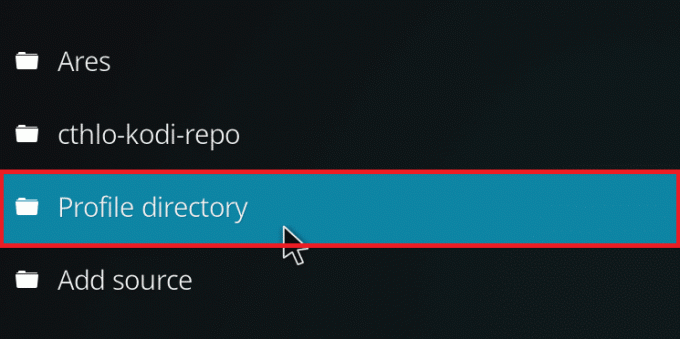
5. Çift tıklama Veri tabanı.
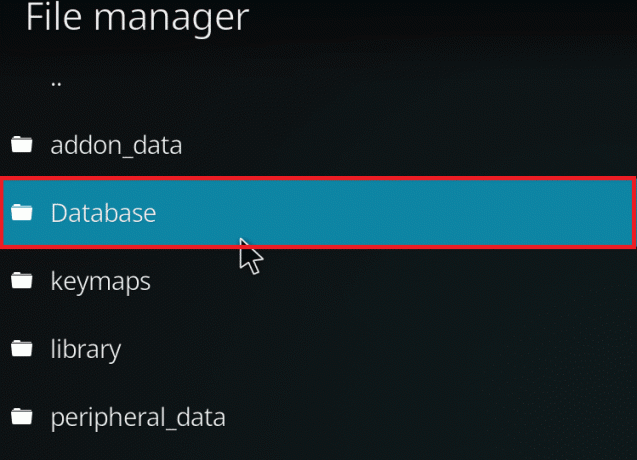
6. Eklentiler veritabanı dosyasını bulun Eklentiler33.db.
Not: Dosya adı değişebilir. genel biçimidir Eklentilerxx.db, nerede xx bir sayı ile değiştirilir.

7. üzerine sağ tıklayın eklentiler veritabanı dosyası ve seçin Silmek.

8. Tıklamak Evet onaylamak.
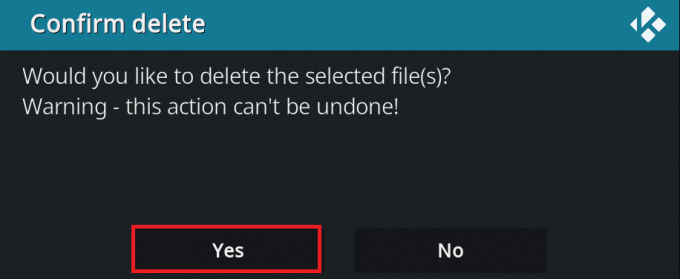
9. Benzer şekilde, silmek en Dokular13.db dosya.
10. Tekrar başlat Kodi uygulaması.
Ayrıca Okuyun:Kodi NBA Oyunları Nasıl İzlenir
Yöntem 7: Kodu El İle Girin
Kodi'yi hızlandıramıyorsanız ve sorunu çözmek için bir çözüm bulmaya çalışıyorsanız, manuel olarak bir kod girmeyi ve Kodi uygulamasını kullanmak için bir xml dosyası kullanmayı deneyebilirsiniz. Verilen adımlarda gösterildiği gibi kodu manuel olarak girerek Kodi'yi nasıl optimize edeceğiniz aşağıda açıklanmıştır.
1. Başlat kodi uygulama.
2. Tıkla Ayarlar simgesi.
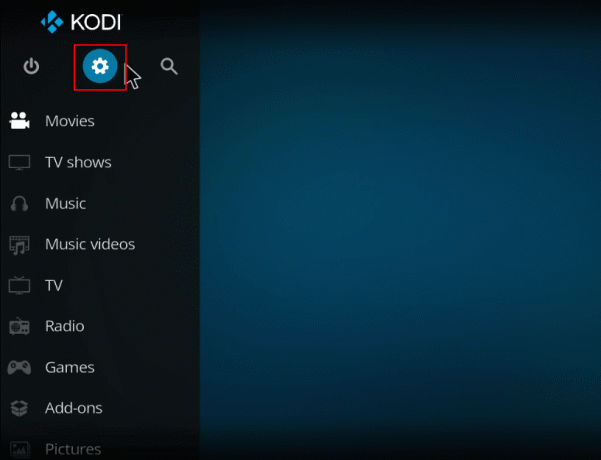
3. seçin Sistem bilgisi görüntülenen menüdeki seçenek.

4. not edin Sistem belleği kullanımı ve Sistem CPU kullanımı.
Not: Raporda çok fazla veri kullanıldığını görürseniz daha fazla ilerlemeye karar verebilirsiniz.

5. Tip not defteri yanındaki arama çubuğunda Başlat simgesi ve uygulamayı başlatmak için üzerine tıklayın.
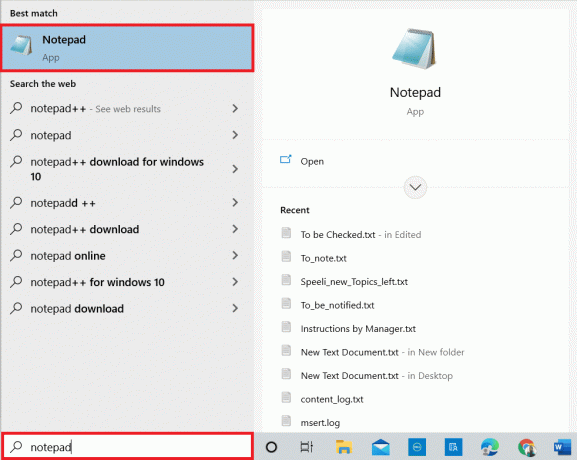
6. Metin belgesine aşağıdaki kodu girin:
1 1.5 104857600
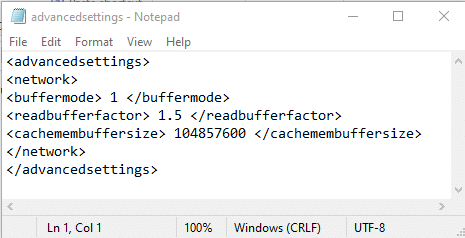
7. Kodu Notepad dosyasına girdikten sonra dosyayı farklı kaydedin. gelişmiş ayarlar.xml içinde masaüstü dosya.
Not: Masaüstü klasörü açıklama amacıyla seçilmiştir.
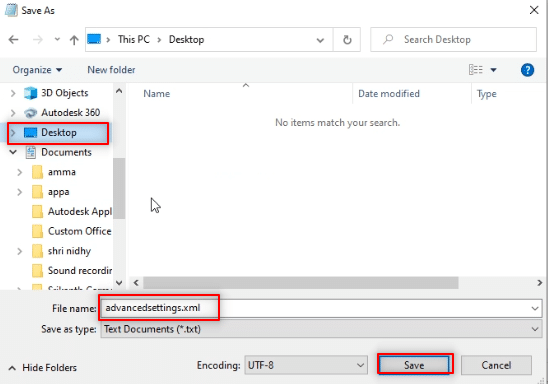
7. basmak Windows + R tuşları açmak için aynı anda Çalıştır iletişim kutusu.
8. Tip %appdata%\kodi\userdata çubuğuna tıklayın ve Tamam buton.
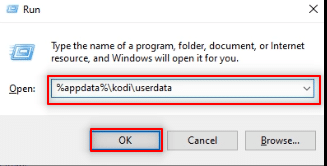
9. Klasör açıldıktan sonra kopyalayın. gelişmiş ayarlar.xml dosya bu konuma.
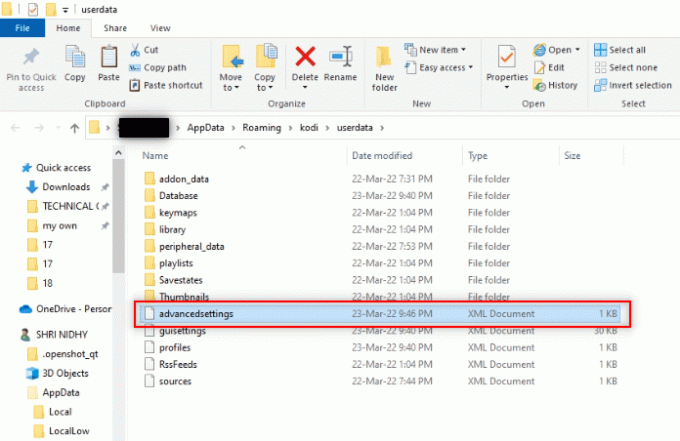
10. çıkış en kodi app ve değişiklikleri yapmak için yeniden başlatın.
Yöntem 8: Grafik Sürücüsünü Güncelleyin
Güncel olmayan grafik sürücüleri de Kodi uygulamasında arabelleğe alma sorununa neden olabilir. adresindeki kılavuzumuzu okuyun Windows 10'da Grafik Sürücüleri Nasıl Güncellenir aynısını yapmak.
Ayrıca Okuyun:En İyi 10 En İyi Kodi Hint Kanalı Eklentisi
Yöntem 9: Kodi Uygulamasını Yeniden Yükleyin
Kodi'nin nasıl hızlandırılacağına ilişkin son ve son çare, Kodi'yi yeniden yüklemektir. Kodi uygulamasının eski bir sürümü de bu soruna neden olabilir. Aşağıdaki adımları izleyin.
1. basın Windows + I tuşları birlikte açmak Ayarlar.
2. Tıkla uygulamalar görüntülenen menüdeki seçenek.
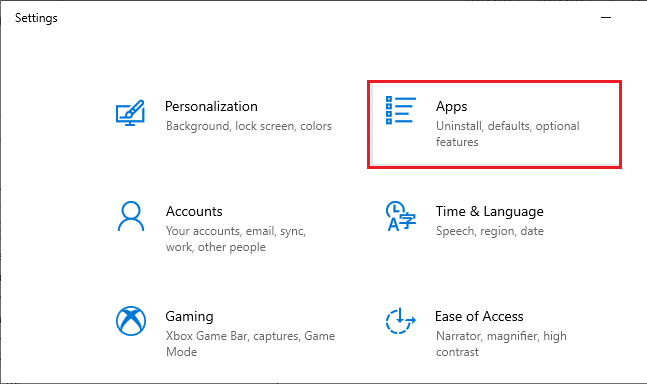
3. Aşağı kaydırın ve tıklayın kodi uygulaması.

4. Şimdi, tıklayın Kaldır seçenek.

5. Ardından, tıklayın Kaldır açılır pencerede.

6. Tıklamak Evet komut isteminde.
7. Tıklamak Sonraki içinde Kodi'yi Kaldır pencere.
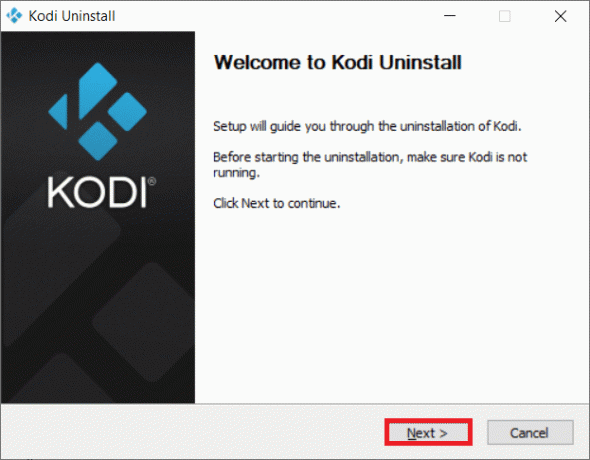
8. Tekrar tıklayın Sonraki aşağıdaki kaldırma penceresinde.

9. Şimdi, tıklayın Kaldır Kaldırma işlemini onaylama seçeneği.
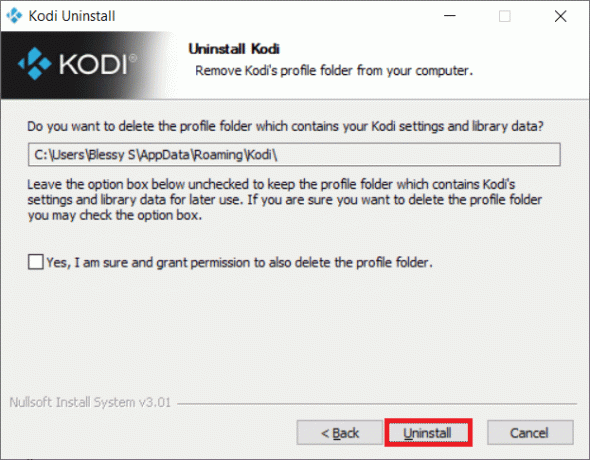
10. Tıklamak Bitiş süreci tamamlamak için.

11. Tip %uygulama verisi% içinde Windows arama çubuğu açmak için Dolaşım dosya.

12. sağ tıklayın kodi ve seçin Silmek.

13. tekrar yazın %localappdata% içinde Windows arama çubuğu açmak için Yerel dosya.

14. sağ tıklayın kodi ve seçin Silmek.
15. PC'yi yeniden başlatın yukarıda belirtilen tüm adımları tamamladığınızda.
12. şuraya git Kodi indirme sayfası ve üzerine tıklayın Yükleyici (64BIT) düğmesine gösterildiği gibi basın.

13. Tıkla indirilen yükleyici dosyası pencerenin alt kısmında.
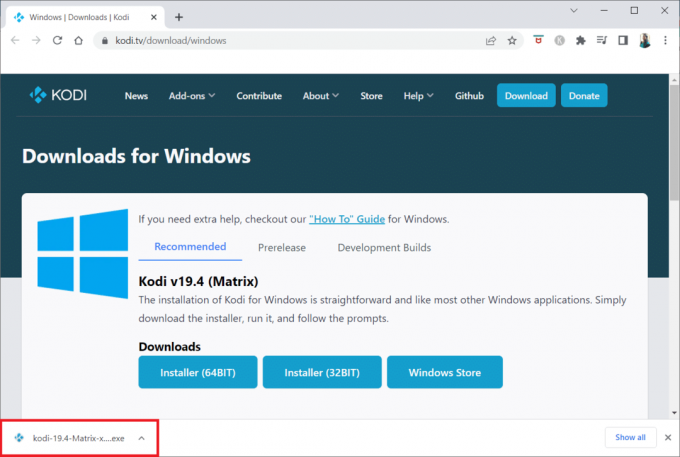
14. Tıklamak Evet komut isteminde.
15. Tıkla Sonraki kurulum sihirbazındaki seçenek.

16. Tıkla Kabul ediyorum kabul etme seçeneği Lisans anlaşması.

17. Tıklamak Sonraki aşağıdaki pencerede.

18. göz atın Hedef klasör ve üzerine tıklayın Sonraki.
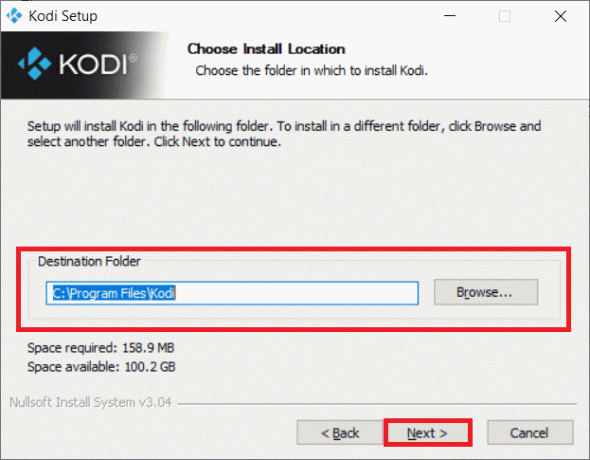
19. Şimdi, tıklayın Düzenlemek yükleme işlemini başlatmak için.

20. Tıkla Bitiş yükleme işlemini tamamlama seçeneği.
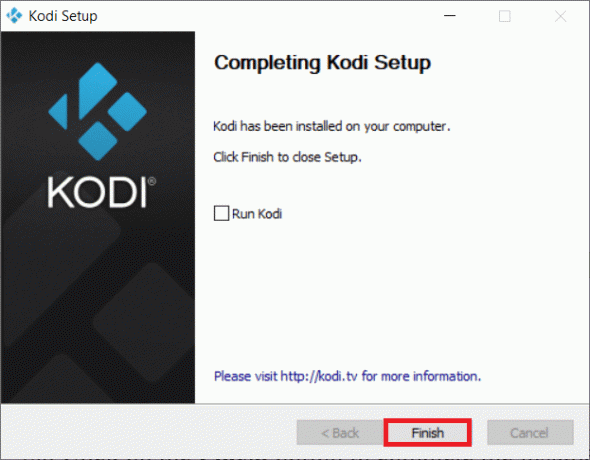
Ayrıca Okuyun:Kodi NBA Oyunları Nasıl İzlenir
Yöntem 10: Sihirbaz Eklentilerini Yükleyin
Kodi nasıl hızlandırılır sorusunun cevabını bulamıyorsanız, listelenen eklentileri yüklemeyi deneyin. Bu, Kodi uygulamanız için bir bakım eklentisi görevi görecektir. üzerindeki adımları izleyin bilinmeyen kaynaklardan eklentiler nasıl yüklenir Bu eklentileri yüklemek için Bu sihirbazların kaynak bağlantıları da aşağıda listelenmiştir.
Not: Eklentiyi Kodi uygulamasına bir zip dosyası olarak yükleyebilirsiniz, bu nedenle seçtiğiniz web sitesinin güvenilir olduğundan emin olun.
- Sihirbazı açın: https://a4k-openproject.github.io/repository.openwizard/
- Üstün yapı sihirbazı: http://repo.supremebuilds.com/
- Gerçek Debrid (Premium ücretli hizmet): Bir Gerçek Debrid hesabı
- Fire TV guru yapısı (Amazon Fire TV için uygundur): https://firetvguru.net/fire
Kurulumdan sonra eklentiye tıklayın ve Yapılandır Kodi uygulamasındaki ayarları değiştirme seçeneği. Buna ek olarak, şunları yapabilirsiniz: önbelleği temizle Kodi uygulamasında Araçlar sekmesine giderek Kodi uygulamasında. Dolayısıyla, bu şekilde Kodi uygulamasını optimize edebilirsiniz.
Kodi Uygulamasındaki Diğer Sorunlar
Ortaya çıkabilecek sorunlardan bazıları aşağıda listelenmiştir.
- Kapatılan ekran: Görüntülemekte olduğunuz ekran uzun süre kapalı kalmış olabilir ve içeriği izlemenizi sağlayamayabilir.
- arabelleğe alma: İzlemeye çalıştığınız video içeriği sürekli olarak arabelleğe alınmış olabilir ve videoyu izlemenizi zorlaştırabilir.
- Deklanşör: Bu sorun, videonuzda sürekliliği korumayı zorlaştıracaktır. Videoda sürekli bir duraklama ve oynatma gibi görünebilir.
- Yavaş yükleme: Uygulama, tüm cihazlarla uyumlu olacak şekilde tasarlanmıştır ve içeriği izlemenizi zorlaştırır.
Önerilen:
- Bugün Öğrenilecek En İyi 10 Programlama Dili
- Kodi'de En İyi 9 Arapça Kanal
- Windows 10'da Kodi'ye IMDB Nasıl Eklenir
- Windows 10'da Yakınlaştırma Toplantısı İzinsiz Nasıl Kaydedilir
Bu yazımızda Kodi'yi optimize etme yöntemlerini öğrendiniz ve şu sorunun cevabını buldunuz. Kodi nasıl hızlandırılır. Bahsedilen yöntemleri deneyin ve makale ile ilgili önerilerinizi veya sorularınızı yorumlar bölümünde bize bildirin.



